插入USB鼠标笔记本触摸板自动禁用提高办公效率的方法
对于很多笔记本用户而言,通常使用的都是USB鼠标,很少会用到笔记本自带的触摸板操作,除非是偶尔移动办公用用。我们在打字的时候,手经常会触控到触摸板版,影响我们鼠标光标定位,经常会给办公用户带来不便,最佳的解决办法就是禁用笔记本触控板或者实现笔记本插入USB鼠标后,触摸板自动禁用,第二种方法显然更直接借鉴,今天脚本之家小编与大家分享下如何实现当笔记本插入USB鼠标后,触摸板自动禁用。
插入USB鼠标后自动禁用笔记本的触摸板(ALPS笔记本触摸版通用驱动)下载

插入USB鼠标笔记本触摸板自动禁用方法
网上很多人说通过修改注册表可以实现,插入USB鼠标,笔记本触控板自动禁用,其实这只有某些品牌笔记本可以实现,并不是所有。不过目前绝大多数笔记本的最新驱版本都带有此功能,以下笔者演示的是华硕笔记本更新到最新驱动即可实现插入USB鼠标笔记本触摸板自动禁用方法。
1、首先将笔记本触控板驱动更新到最新,大家可以使用驱动精灵来更新一下。
2、完成之后,我们在桌面右下角就会看到有笔记本触控板设置图标,如下图:

找到笔记本触控板设置程序
3、进入笔记本触控板设置程序之后,我们切换到“鼠标检测”一栏,在下面勾选上“当插入鼠标时,触控板禁用”,最后点击底部的确定即可,如下图所示:
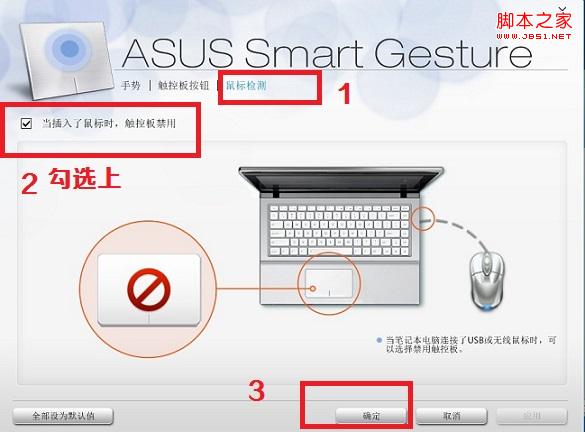
插入USB鼠标笔记本触摸板自动禁用方法
这样就实现了插入USB鼠标,笔记本自动禁用了触控板了。目前很多品牌笔记本,只要更新到了最新版驱动,都拥有此功能,大家不妨去试试。如果您的笔记本不支持这种自动禁用的方式的话,那么建议大家直接禁用触控板即可,需要的时候再开启,有兴趣的朋友不妨阅读下:笔记本触摸板怎么关 关闭笔记本触摸板的方法。
相关文章
- 笔记本触摸板怎么关闭?小编将演示笔记本电脑关闭触摸板的方法,在操作笔记本电脑的过程中有的时候会误碰到触摸板,很不方便,该如何关闭呢2014-07-03
笔记本触摸板失灵怎么办?笔记本触摸板没反应/失灵的原因和解决方法
笔记本电脑的触摸板虽然使用起来没有鼠标那样灵敏,但却非常方便,而且只要习惯了触摸板也是非常实用的。经常有不少用户反映笔记本电脑的触摸板出问题了,触摸板失灵,完全2014-07-03- 身边的朋友反映经常会遇到笔记本触屏鼠标失灵的情况,直接影响正常的工作,下面与大家分享一下产生笔记本触摸板失灵的主要原因以解决办法2014-04-02
- 触摸板驱动程序受到损坏或者用户不小心卸载掉了、触摸板被关闭、电脑中病毒等等都有可能导致笔记本触摸板失灵,下面为大家介绍下比较不错的解决方法2014-01-13
- 我的笔记本电脑为什么触摸盘滑动的时候电脑鼠标不动啊?对于这个问题其实是典型的笔记本触摸板失灵故障,遇到笔记本触摸板失灵其实排除方法并不复杂,以下编辑与大家归类介2012-06-08
- 1、vista换XP后光驱不能刻录; 2、一键恢复怎么用? 3、触摸板上的滑动不可用了? 请高手帮忙解决一下!谢谢! 电脑软硬件应用网(http://www.45it.com告诉大家:1、XP下不支2010-05-27
- 今天小编为大家介绍的是笔记本触摸板延时/卡解决方法,遇到这一问题不知道怎么办的朋友,一定要看哦2014-07-03


最新评论